عنوان آموزش : Studio Rendering
نام تهیه کننده : monisoft
مبحث آموزش : Lighting - Rendering
نرم افزارها : 3dsmax - Vray
در این آمورش ما به شما روش studio lighting را آموزش می دهیم.برای رندر من از Vray 1.5 rc3 استفاده کردم. مدل این صندلی در نرم افزار 3dsmax 9 ساخته شده است.پس از خواندن این آموزش شما می توانید مدل های خودتان را با این روش رندر بگیرید.
قسمتهای اصلی این آموزش عبارتند از:
ساخت محیط
قرار دادن نورها
تنظیم vray برای رندر تست
سایه ها
تنظیم vray برای رندر نهایی
ساخت محیط
محیط بسیار ساده است. یک plane زیر مدل قرار دهید و تعداد segment را برای طول 3 و برای عرض 2 قرار دهید.آنرا به یک editable poly تبدیل کنید.(برای اینکار می توانید بر روی مدل راست کلیک کرده و گزینه convert to را انتخاب کنید)
قدم بعد انتخاب دو edges پشت صندلی و بالا آوردن آنها در حالیکه کلید shift را نگه داشته اید.
با این روش یک جسم مانند آنچه در تصویر سوم می بینید در اطراف صندلی ایجاد می شود.
برای نرم کردن plane از turbo smooth modifier استفاده می کنیم، قبل از آن برای کنترل کردن نرم شدگی بر روی تعدادی از لبه ها chamfer را به کار می بریم.همانطور که در تصویر زیر می بینید.
حالا می توانیم از turbo smooth استفاده کنیم، در تنظیمات این modifier ، مقدار Iterations را برابر 2 قرار می دهیم.
قرار دادن نورها:
این قسمت را می توان قلب نورپردازی استدیو دانست. ما از 3 نور Vray (vraylight) با قدرت، مکان و رنگ متفاوت اصتفاده می کنیم. این 3 خاصیت حالت و نوع رندر شما را تعیین خواهند نمود. یک نور vray را از سمت زاویه دید چپ با تنظیمات زیر قرار می دهیم.
زاویه دید خود را به بالا تغییر می دهیم، نور قبلی را کپی می کنیم و آنرا حول محور x ، 180 درجه می چرخانیم.(mirror می کنیم.) این نور را در طرف راست plane قرار می دهیم و از تنظیمات زیر استفاده می کنیم. نور سوم را بعد رندر تست قرار خواهیم داد.
یک دوربین از نوع target camera از زاویه دید بالا با لنز 35mm ایجاد کنید و آنرا مانند آنچه می بینید قرار دهید.
بسیار خوب، vray را به عنوان موتور رندر پیش فرض خود انتخاب کنید.یک ماده vray با رنگ diffuse، خاکستری روشن(R=170/G=170/B=170) درست کنید. این ماده را در قسمت تنظیمات رندر در منوی Global switches و در بخش “override mtl” قرار دهید.
حال تمام اشیا(object) در صحنه این ماده(material) را دارند.همینطور که می بینید این گزینه برای رندر تست مناسب است.بعدا ما این تنظیم را خاموش می کنیم.کلید F9 را فشار داده و ببینید چه اتفاقی خواهد افتاد!
این تصویر رندری است که ما بدون هیچ تنظیمی در موتور رندر گرفته ایم. حال ما باید موتور رندر را برای گرفتن یک رندر تست تنظیم کنیم
تنظیم Vray برای تست :
برای تست کردن نورپردازی در صحنه ما باید تنظیمات vray را در مقادیر پایین تنظیم کنیم. این یک تست است و ما تنها یک رندر سریع را برای دیدن تغییرات می خواهیم.قبل از هر تغییری ما در قسمت common، aspect ratio را برابر 1.8 قرار میدهیم.به زاویه دید دوربین می رویم و گزینه safe frame را روشن می کنیم. این گزینه به ما کمک می کند تا موقعیت دوربین را در یک محل مناسب تنظیم کنیم.
حال در این قسمت تنظیمات اساسی موتور رندر را بررسی می کنیم.
در اینجا یک توضیح کوتاه در مورد تنظیمات بالا می دهیم :
Default lights : این گزینه را خاموش کنید، ما نمی خواهیم نوری جز نورهای vray روشن باشد.
Adaptive QMC: یک روش نمونه گیری (sampling) سریع تر نسبت به Adaptive subdivision.
Mitchell-Netravali : با استفاده از این فیلتر نرم کننده لبه ها تیز تر به نظر می رسند ولی لبه ها موج دار و پله ای نخواهند شد.
Irradiance map + Light cache : ترکیبی پر کاربرد در محاسبات GI
HSph subdiv : (نمونه گیری GI) هرچه این مقدار پایین تر باشد سرعت رندر بالاتر خواهد رفت.
Show calc phase : مراحلی که موتور رندر تا پایان انجام می دهد را نشان میدهد.
Subdivision : این تنظیم مربوط به light cache می باشد و تعداد مسیرهایی را که دنبال می شود تعیین می کند، تعداد واقعی این مسیرها مربع مقدار تنظیم شده است.به عنوان مثال اگر شما مقدار آنرا 500 قرار دهید تعداد واقعی مسیرها 250000 تا خواهد بود.
Exponential : با استفاده از این نوع تنظیم رنگ، رنگ ها سیر تر به نظر می رسند .
Dark multiplier : این گزینه قدرت رنگهای تیره را تنظیم می کند.
Render region division: این گزینه را 32x32 قرار دهید.هرچه این مقدار کوچک تر باشد رم کمتری مصرف می شود.
بسیار خوب، ببینیم رندر ما با این تنظیمات چگونه خواهد شد.
این تصویر مقداری بهتر از تصویر قبلی است.تصویر خیلی روشن تر شده است، نور نرم تر شده و نقاط تیرگی در تصویر دیده نمی شود. به خاطر تنظیمات پایین ،GI مصنوعی به نظر می رسد و تصویر داری noise و حالتی blurry (محو) دارد.به هر حال این تنظیمات برای تست بسیار مناسب هستند.حال مقداری با رنگ ها بازی کنیم.رنگ نورهای Vray را به صورت زیر تغییر میدهیم.R=255/G:180/B:80 این یک نور نارنجی گرم است که نورپردازی یک نواختی را به ما می دهد.
SHADERS
در این صحنه ما از 4 یا 5 shaders استفاده میکنیم. پلاستیک، کروم، چرم، پارچه سفید و یک پشت زمینه سفید. گزینه override mtl را که در قسمت های قیل روشن کرده بودیم خاموش می کنیم. بگذارید یک نگاهی به تنظیمات مواد بکنیم.
Diffuse : رنگ مواد را کنترل می کند.
Reflect : سفید خالص به معنای آینه ای بودن صددرصد و سیاه خالص به معنای عدم بازتاب است.
Refl. Glossiness : با این گزینه می توان مقدار محو بودن انعکاس را تعیین کرد، مقدار 1 به مفهوم انعکاس مانند آینه و مقادیر پایین تر به مفهوم محو تر بودن این انعکاس است.
Subdivision : این گزینه کیفیت انعکاس را تعیین می کند، مقادیر بالاتر زمان رندر طولانی تر در عین حال مقادیر پایین تر زمان کمتر ولی کیفیت پایین تری را نتیجه می دهد.و می تواند باعث ایجا noise در انعکاس شد.برای تست عدد 5 تا 8 و برای رندر نهایی 15 تا 35 یا بالاتر در صورت نیاز.
Freshnel reflections :اگر این گزینه را فعال کنید به این مفهوم است که میزان انعکاس وابسته به زاویه دید دارد.در واقعیت آب و شیشه این گونه رفتار می کنند.شدت انعکاس نیز وابسته به مقدار Freshnel IOR دارد.
به نظر من انعکاس چرم بسیار عالی شده.فکر کنم ما فقط به یک نر کوچک از بالا نیاز داریم، پس اجازه دهید نورVray سوم را ایجاد کنیم.
بسیار مهم است که گزینه “Affect Specular” را غیر فعال کنید، چون ما نمی خواهیم هیچ انعکاسی از نور بالا در تصویر باشد، تنها می خواهیم بر روشنایی تاثیر داشته باشد.
حال برای رندر نهایی تنظیمات موتور رندر را به صورت زیر تغییر دهید.
دوست عزیز، به سایت علمی نخبگان جوان خوش آمدید
مشاهده این پیام به این معنی است که شما در سایت عضو نیستید، لطفا در صورت تمایل جهت عضویت در سایت علمی نخبگان جوان اینجا کلیک کنید.
توجه داشته باشید، در صورتی که عضو سایت نباشید نمی توانید از تمامی امکانات و خدمات سایت استفاده کنید.




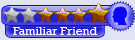


















 پاسخ با نقل قول
پاسخ با نقل قول


علاقه مندی ها (Bookmarks)